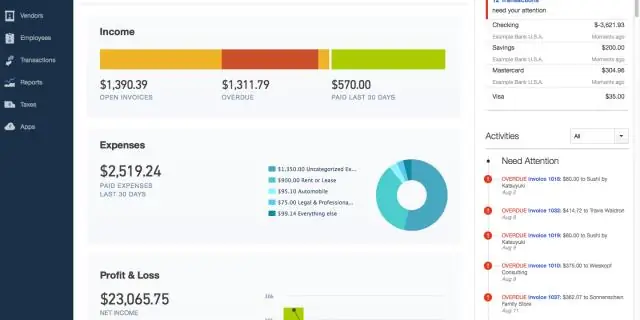
Мазмұны:
- Автор Stanley Ellington [email protected].
- Public 2023-12-16 00:19.
- Соңғы өзгертілген 2025-01-22 16:04.
QuickBooks Online
Бастау үшін Банк қызметі мәзірінен «Тіркеулерді» таңдаңыз, содан кейін Тіркеу атауы ашылмалы мәзірінен есептік жазбаны таңдаңыз. Қалаған транзакцияны басыңыз татуластыру , содан кейін оның күйін өзгерту үшін транзакцияның жоғарғы жағындағы "R" әрпін жойыңыз татуласпаған.
QuickBooks онлайн режимінде банктік салыстыруды қалай жоюға болады?
Құралдар астында таңдаңыз Татуласу . Үстінде Татуласу есептік жазба бетінде «Есептік жазба бойынша тарих» таңдаңыз. Есептік жазба бойынша тарих бетінде оны табу үшін Есептік жазба мен есеп беру кезеңін таңдаңыз татуласу дейін болдырмау . Әрекет бағанының ашылмалы тізімінен таңдаңыз Болдырмау.
Сонымен қатар, QuickBooks онлайн бағдарламасында Болдырмау түймесі бар ма? Сен істей аласың болдырмау Тазарту немесе түймесін басу арқылы транзакцияларды орындаңыз QuickBooks ішіндегі қайтару түймелері . Clear түймесін басыңыз түйме дейін жою тұтынушы, қызметкер немесе сатушы орталықтарының бірінде әлі сақталмаған жаңа транзакцияға қосқан кез келген ақпарат. Немесе басыңыз Қайтару дейін болдырмау алдыңғы сақтаудан бері жасалған барлық өзгерістер.
QuickBooks-те онлайн режимінде бір айда қалай татуластыруға болады?
Мынадай:
- Сол жақ панельдегі Бухгалтерлік есеп қойындысына өтіңіз.
- «Сіздің компания» бөлімінде «Есептер жоспарын» таңдаңыз.
- Жұмыс істейтін есептік жазбаны таңдап, Тіркеуді қарау түймесін басыңыз.
- Келіспейтін операцияларды таңдаңыз.
- R күйін бос немесе тазартылғанша (C) басып тұрыңыз.
- Сақтау түймесін басыңыз.
QuickBooks онлайн режимінде жойылған салыстырылған транзакцияны қалай түзетемін?
Мынадай:
- Жоғарғы оң жақ бұрыштағы Gear белгішесін басып, Аудит журналын таңдаңыз.
- Жойылған транзакцияны іздеп, Көру түймесін басыңыз.
- Ол жасалған және жойылған кезде көрсеткіні басыңыз.
- Транзакция мәліметтеріне назар аударыңыз.
- Жасау мәзірін (+) басу арқылы транзакцияны қолмен қайта жасаңыз.
Ұсынылған:
QuickBooks бағдарламасында чектерді онлайн қалай басып шығаруға болады?

QuickBooks Online -да чектерді қалай басып шығару керек + Жаңа түймесін басыңыз. Чектерді басып шығаруды таңдаңыз. Чектерді принтерге жүктеңіз. Басып шығару қажет чектері бар банк шотын таңдаңыз. Бастапқыда нөмірі жоқ. Алдын ала қарауды және басып шығаруды таңдаңыз. Егер чектер OK басып шығарылса, Дайын опциясын таңдаңыз
JetBlue -де күту режимінде қалай ұшуға болады?

Күту режимінде жүру үшін сіз JetBlue -де орын сатып алған болуыңыз керек. Сіз расталған жоспарлы ұшу күнімен күнтізбелік күнде кез келген сатылған рейсте күту режимінде бола аласыз. Күту режимінде тұру үшін 75 доллар алынады. Күту режиміндегі рейсіңіз расталмаса, бұл төлем қайтарылады
QuickBooks онлайн жүйесінде артық төлемді қалай жоюға болады?
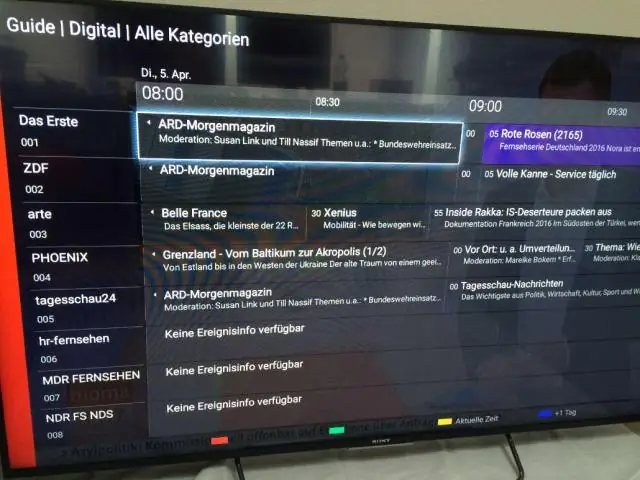
Шот-фактурадағы артық төлемді қалай жоюға болады? Құралдар тақтасында Plus белгішесін (+) таңдаңыз. Жеткізушілер астында Тексеруді таңдаңыз. Есептік жазба бағанында Дебиторлық берешек тармағын таңдаңыз. Сома бағанында несие, алдын ала төлем немесе артық төлем сомасын енгізіңіз. Тұтынушы бағанында тұтынушыны таңдаңыз. Сақтау және жабу опциясын таңдаңыз
QuickBooks-тен қайтарылған чекті онлайн қалай жазуға болады?
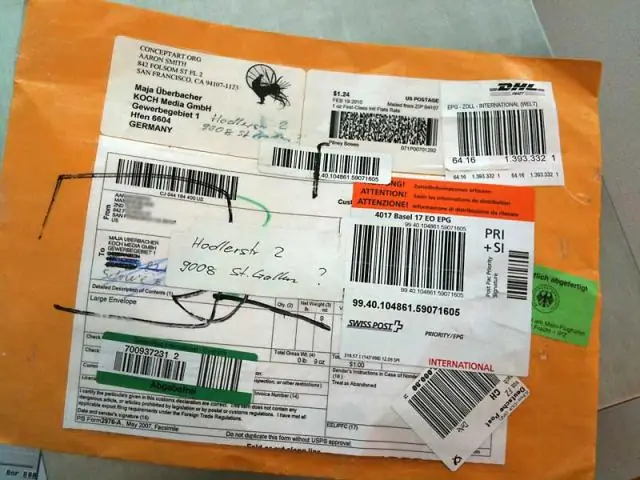
QuickBooks Online бағдарламасында қайтарылған чекті жазу үшін төмендегі бес қадамды орындаңыз: Банк балансындағы азаюды жазыңыз. «Шығындар» мәзіріне өтіңіз. QuickBooks Online бағдарламасында NSF ақысының шығынын жазып алыңыз. QuickBooks Online бағдарламасындағы шот-фактураларға өтіңіз. Тұтынушыға NSF ақысын төлеу (қосымша)
QuickBooks жүйесіндегі тіркелгілерді онлайн қалай өзгертуге болады?

Тіркелгіні өңдеу: сол жақ мәзірден Бухгалтерлік есеп тармағын таңдаңыз. Өңдегіңіз келетін есептік жазбаны табыңыз. Тіркелгі журналы немесе Есепті іске қосу жанындағы ашылмалы көрсеткіні таңдаңыз (есептік жазбаға байланысты). Өңдеу опциясын таңдаңыз. Барлық қажетті өзгерістерді енгізіп, «Сақтау және жабу» түймесін басыңыз
